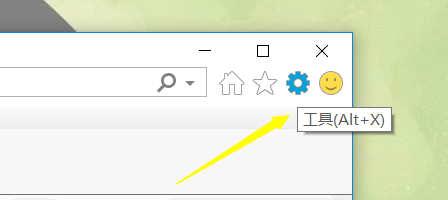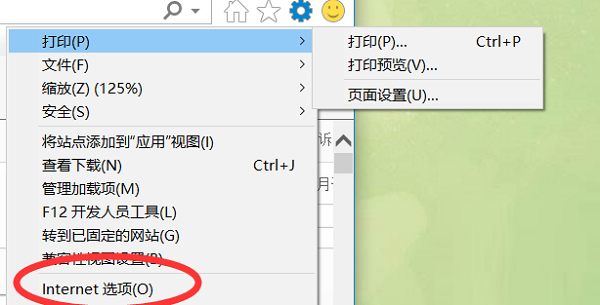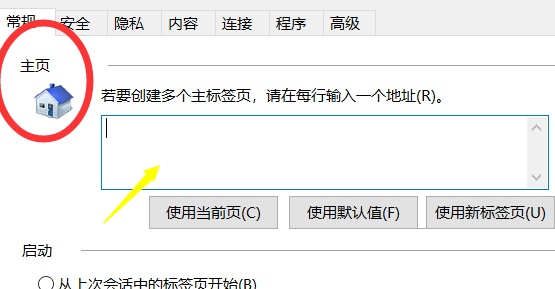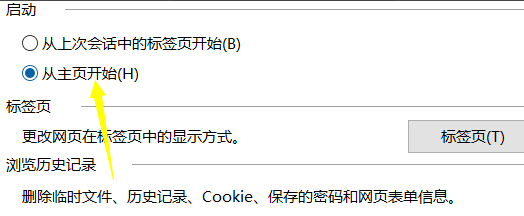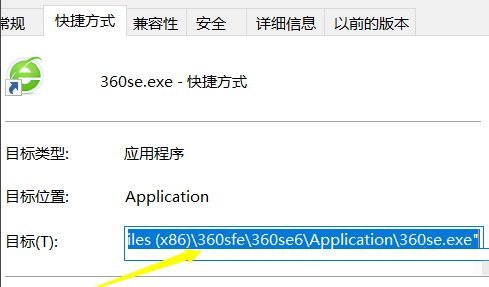IE11怎么设置浏览器主页-IE11设置浏览器主页的方法
时间:2024-05-11来源:华军软件教程作者:小葫芦
小伙伴们知道IE11怎么设置浏览器主页吗?今天小编就来讲解IE11设置浏览器主页的方法,感兴趣的快跟小编一起来看看吧,希望能够帮助到大家呢。
第一步:首先我们点击右上角的一个设置选项(如图所示)。
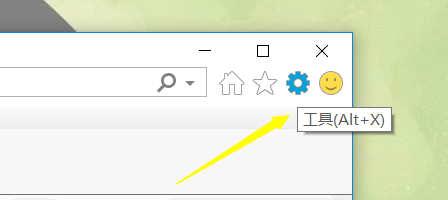
第二步:弹出菜单这里点击internet选项(如图所示)。
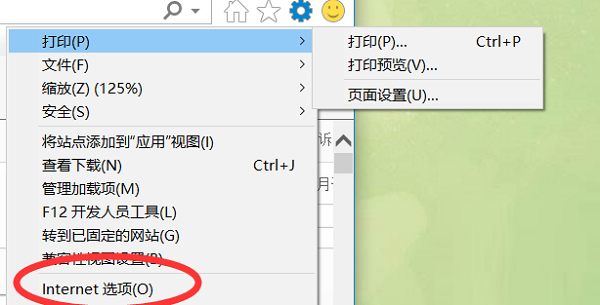
第三步:左上角有一个主页的设置选项,这里可以删除之前那些广告网址(如图所示)。
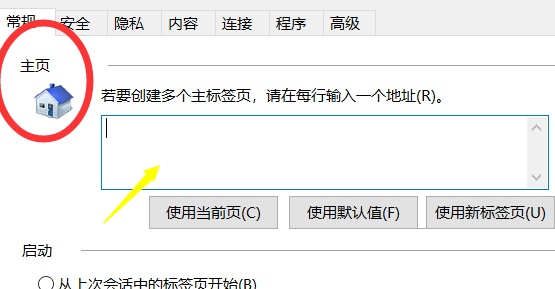
第四步:把想要设置为主页的地址添加上去(如图所示)。

第五步:点击右下角的应用按钮进行保存(如图所示)。
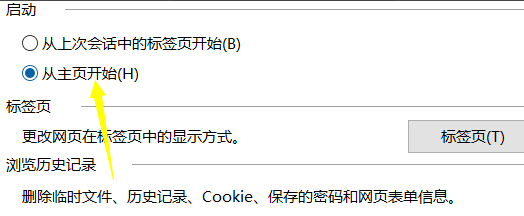
第六步:保存之后如果发现打开IE浏览器的时候看到的还是广告页面,这里我们可以鼠标右击属性看到一个目标地址,修改过来就可以了(如图所示)。
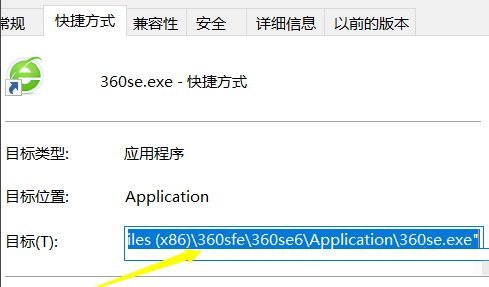
以上就是小编给大家带来的IE11怎么设置浏览器主页的全部内容,希望能够帮助到大家哦。
热门推荐
-
聚合搜索
版本: 0.0.6大小:2.72MB
聚合搜索是一种基于元搜索引擎技术的工具,通过整合多个独立搜索引擎(如Google、Bing、百度等)及垂直领域资源...
-
谷歌浏览器
版本: 143.0.7499.147大小:10.29MB
谷歌浏览器电脑版是由Google官方开发的一款简单便捷的网页浏览工具。谷歌浏览器电脑版可以提帮助你快速、...
-
谷歌浏览器
版本: 143.0.7499.147大小:10.29MB
谷歌浏览器GoogleChrome(64位)最新版是款由谷歌官方为用户们打造的网页浏览器。谷歌浏览器Google
Chrom...
-
谷歌浏览器
版本: 143.0.7499.147大小:10.29MB
翻译成英文就是GoogleChrome,是Google公司旗下的一款非常专业的浏览器谷歌浏览器搜索引擎,360搜索,华军软件...
-
谷歌浏览器 Google Chrome
版本: 143.0.7499.147大小:10.29MB
GoogleChrome,又称Google浏览器,是个由Google(谷歌)公司开发的网页浏览器。该浏览器是基于其他...